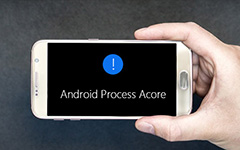Come risolvere Android.Process.Media si è fermato

Molti utenti Android hanno segnalato di aver incontrato android.process.media ha interrotto il problema. Molte ragioni potrebbero portare a questo errore. E principalmente le cause sono due applicazioni, il Download Manager e il Media Storage. Per le persone comuni, è difficile determinare quali azioni causano tale problema, per non parlare di come risolverlo. Chiedere al servizio post-vendita di ripararlo è costoso e una perdita di tempo. Stiamo per mostrarvi più soluzioni per sbarazzarsi di android.process.media ha interrotto il problema in questo tutorial. Per essere onesti, il servizio post-vendita usa anche questi metodi per risolvere questo problema. Ad ogni modo, se questo errore appare sul tuo telefono Android, segui semplicemente le nostre guide passo-passo per risolverlo.
Parte 1. Eseguire il backup dei dati Android prima di risolvere il problema
Indipendentemente dal metodo utilizzato per riparare il tuo telefono Android; faresti meglio a salvarlo su un altro dispositivo. E considerando che il tuo telefono segnala un errore, dovresti scegliere un potente strumento per trasferire dati, come ad esempio Tipard Trasferimento telefonico. Funziona bene su quasi tutti i dispositivi mobili, compresi i dispositivi iOS e Android. Phone Transfer ha la capacità di eseguire il backup di tutti i file e i dati con qualità originale il prima possibile.
Come recuperare direttamente da iPhone / iPad / iPod
Installazione
Scarica l'ultima versione di Phone Transfer dal sito Web ufficiale e installalo sul tuo computer.
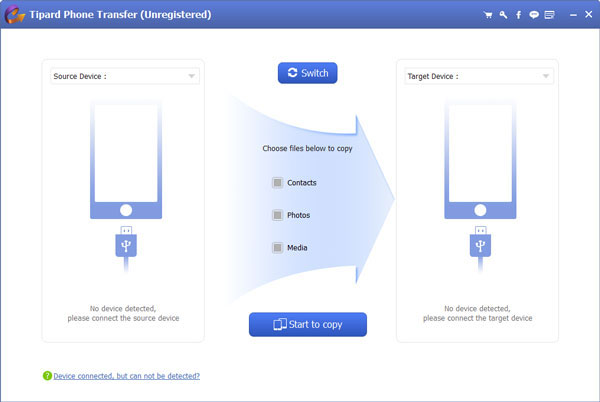
Connessione
Utilizzare i cavi USB per collegare sia il telefono Android con android.process.media ha interrotto il problema e il dispositivo di backup al computer.
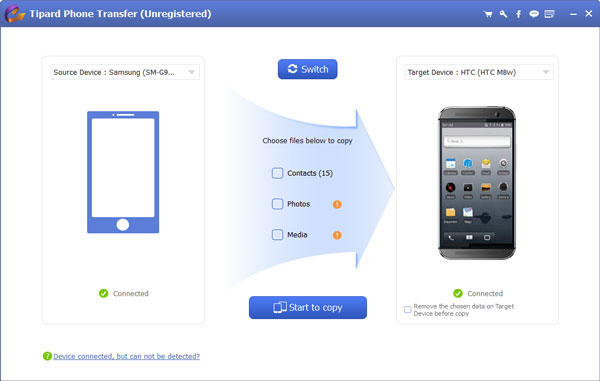
Impostazioni profilo
Esegui il trasferimento del telefono. Riconoscerà automaticamente due dispositivi mobili. Controlla se il telefono Android con errore è in Dispositivo sorgente e il dispositivo di backup è in Dispositivo di destinazione. In caso contrario, premere il pulsante Interruttore per correggerli.
Quindi puoi decidere i tipi di dati per il backup ingannando ciascuna casella di controllo, inclusi Contatti, Foto e Media.
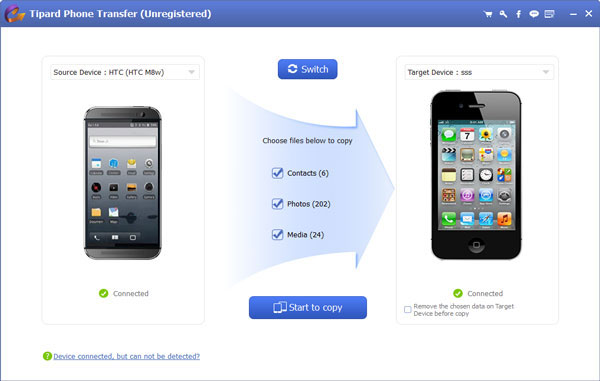
di riserva
Al termine delle impostazioni, puoi fare clic su Inizia a copiare pulsante per avviare il contenuto di backup su un altro dispositivo mobile.
Parte 2. I migliori metodi 3 per correggere android.process.media si sono fermati
Metodo 1: cancella dati e cache
Passo 1. accesso a Impostazioni profilo app e vai su Impostazioni applicazione. Ha anche chiamato Apps o App Manager su alcuni dispositivi. Tocca Tutto e scopri Google Play Store.
Passo 2. Aprire il Schermata Info app e tocca Cancella cache e Cancella dati. Quindi premere il pulsante Force Stop per fermare l'app.
Passo 3. Scoprire Google Play Service in Impostazione applicazione ed eseguire il passo 2 per cancellare i dati e la cache dell'app.
Passo 4. Allo stesso modo, cerca Google Services Framework in Impostazione applicazione e ripetere il passaggio 2 per cancellare dati e cache.
Passo 5. Infine, riavvia il tuo dispositivo Android. Scoprirai che android.process.media ha smesso di funzionare.
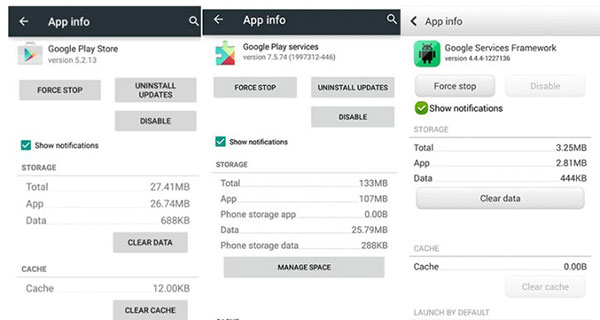
Metodo 2: Clear Media Storage e Download Manager
Passo 1. Individuare a conti in Impostazioni profilo app, tocca l'account Google e deseleziona tutte le caselle per disattivare la sincronizzazione di Google.
Passo 2. Vai a Impostazioni applicazione nell'app Impostazioni, premi Tutti e scopri l'archivio multimediale. Premi Cancella cache e Cancella dati nella schermata delle informazioni sull'app. Quindi tocca il pulsante Disattiva per disattivarlo.
Passo 3. Cercare download manager App in Schermata delle impostazioni dell'applicazione. Esegui il flusso di lavoro nel passaggio 2 per cancellare i dati e la cache, quindi disattivare l'app.
Passo 4. Riavvia il tuo dispositivo Android. Se android.process.media ha interrotto l'errore non appare, vai su Impostazioni applicazione e attiva Google Sync, Media Storage e Download Manager.
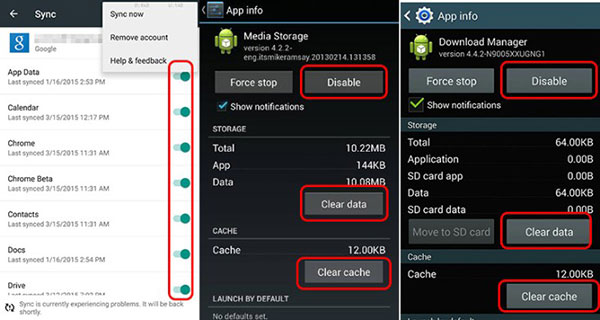
Metodo 3: aggiornamento del firmware
Se non si aggiorna il firmware per un lungo periodo di tempo, è possibile provare a installare il firmware più recente per correggere android.process.media ha interrotto il problema. Generalmente i produttori di smartphone hanno rilasciato software ufficiale per l'aggiornamento del firmware, come Samsung Smart Switch, HTC Sync Manager, Sony Flash Tool, LG PC Suite e così via. Usiamo Samsung Smart Switch come esempio qui.
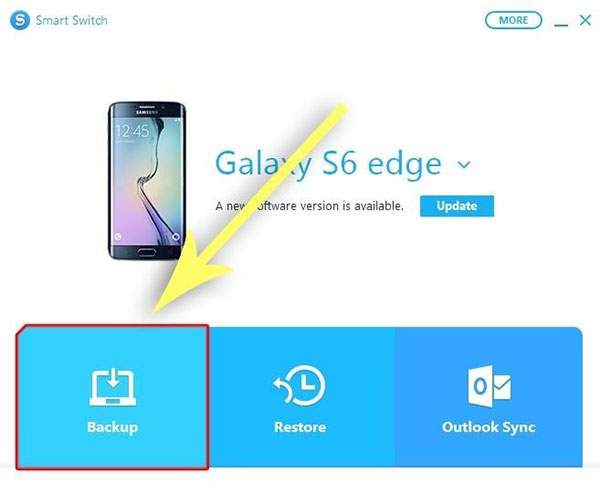
Passo 1. Scarica e installa Samsung Smart Switch sul tuo computer. Collegare il dispositivo Samsung al computer tramite cavo USB o wireless. Esegui Smart Switch; rileverà il tuo modello di dispositivo e installerà i driver corrispondenti.
Passo 2. Clicca sul di riserva pulsante per appoggiare il telefono al computer.
Passo 3. Se è disponibile un aggiornamento del firmware per lo smartphone, verrà visualizzato il messaggio nell'interfaccia Smart Switch. Fai clic sul pulsante Aggiorna accanto al messaggio.
Passo 4. Premere il pulsante Aggiorna nella finestra di conferma per avviare l'installazione del firmware più recente.
Passo 5. L'intero processo potrebbe richiedere fino a mezz'ora. Quando viene visualizzata la notifica completa, premere il pulsante OK e scollegare lo smartphone.
Quindi scoprirai che l'errore non viene visualizzato.
Metodo 4: ripristino di fabbrica
La soluzione definitiva per sbarazzarsi di android.process.media ha interrotto il problema è il ripristino dei dati di fabbrica. Questo cancellerà tutti i dati personali, app, file e impostazioni, quindi dovresti eseguire il backup dell'intero telefono Android con Tipard Phone Transfer.
Se lo smartphone è ancora funzionante, puoi andare su Impostazioni profilo-> impostazioni avanzate-> Backup e ripristino ed eseguire l'opzione di ripristino dei dati di fabbrica. Se il portatile non si arresta in modo anomalo a causa di questo errore, devi eseguire un hard reset.
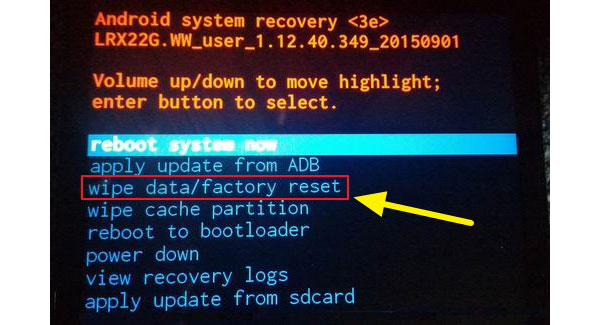
Passo 1. Premere il tasto Potenza ed Volume basso pulsanti contemporaneamente fino a quando il menu di ripristino del sistema non viene visualizzato sullo schermo.
Passo 2. Evidenzia l'opzione Wipe data / factory reset sull'elenco tramite i tasti Volume e premi il tasto di accensione per eseguire il comando.
Passo 3. Quindi selezionare ed eseguire Yes-delete all user data option nella finestra di conferma.
Passo 4. Al termine del ripristino delle impostazioni predefinite, selezionare riavviare il sistema ora e riavvia il tuo dispositivo Android.
Quindi è possibile utilizzare Phone Transfer per ripristinare tutti i dati dal dispositivo mobile di backup.
Conclusione
In questo tutorial, abbiamo discusso su come correggere android.process.media ha fermato l'errore nei dettagli. Prima di risolvere il problema, devi eseguire il backup del tuo telefono Android su un dispositivo mobile con Tipard Phone Transfer per il ripristino successivo. Prima di tutto, puoi cancellare i dati e la cache del tuo dispositivo Android. Se non funziona, dovrai cancellare le app di archiviazione dei media e di gestione dei download. A volte, il firmware obsoleto potrebbe causare anche un errore di esecuzione di Android. Quindi, abbiamo anche introdotto come aggiornare l'ultimo firmware per riparare il tuo smartphone. La soluzione definitiva è il ripristino delle impostazioni di fabbrica, che può risolvere qualsiasi errore tranne lo smashing di smartphone.
Come risolvere Android.Process.Media si è fermato